Данная статья является частью цикла статей "Fl Studio"
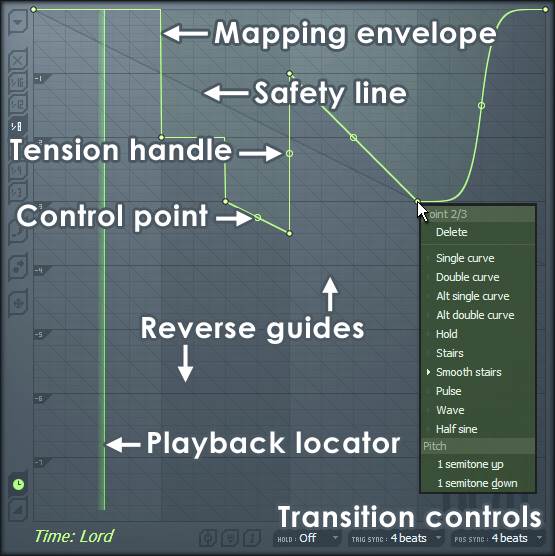
Панель назначаемой огибающей отображает выбранную временную или уровневую огибающую (слоты находятся слева от панели). Некоторые замечания по поводу назначаемой области:
- Параметры - серия параметров и опций запуска находятся с левой стороны и под областью назначения. Сверху-лева находится выпадающее меню (описано ниже). Щелчок правой кнопкой мыши по точкам открывает контекстное меню с опциями для построения форм графиков (как показано на скриншоте, выше).
- Ширина в сравнении с высотой - панель назначения имеет 4 удара (1 такт) в ширину и 8 ударов (2 такта) в высоту. Это означает, что можно сделать шаг назад на 8 ударов (2 такта) с текущей позиции воспроизведения, при условии, что звуковой буфер заполнен (т.е. плагин получил по крайней мере 2 такта звука).
- Удар обозначается локатором воспроизведения - вертикальная зеленая прокручивающаяся линия, видимая только тогда, когда воспроизводится хост.
- Угловая направляющая разметка - вы заметите тёмную и несколько более яркие угловые линий по всей области назначения:
- Линия безопасности (Safety line) - отдельная тёмная «линия безопасности» проходит через все первые 4 удара. Линия безопасности показывает безопасную зону для назначаемых огибающих во время первого такта песни. Область выше линии безопасности (и за положением локатора воспроизведения) находится в звуковом буфере в то время как область ниже нет. Если назначаемая временная огибающая опускается ниже линии безопасности до того как временной маркер достигнет этой точки, будет услышана тишина (или Gross Beat взорвётся создав электромагнитный импульс, в результате которого с неба падают спутники? Я не помню, вам просто придётся поэкспериментировать). Хотя это и не показано, представьте, что линия безопасности продолжается вниз до конца второго такта.
Если вам необходимо, чтобы песня началась с полным звуковым буфером добавить два такта предварительной песни (со звуком, конечно) и начните с назначаемой уровневой огибающей в виде плоской линии вдоль нижней нижней части назначаемой области, таким образом, чтобы предварительные такты не были услышанными. После того как проиграют два такта, любая назначаемая кривая является безопасной. Имейте в виду, что при перемещении в новый раздел песни, например переход от куплета к припеву, в буфере будут сохранены предыдущие два такта и они могут не совпадать со звуком, необходимым для нового раздела, пока не пройдут 2 такта. - Реверсирующие направляющие (Reverse guides) - многочисленные серые наклоные линии, требуется для осуществления реверсивного воспроизведения с нормальной скоростью. Наклоны круче этой линии будут воспризводить более быструю реверсию, если наклон не сильно круче то воспроизведение ускорится не сильно, в зависимости от угла линии. Примечание: Вы можете изменять наклон в полутонах, используя меню опций назначений (нажмите по точке правой кнопкой мыши и примените функцию 1 semitone up/down (1 полутон вверх/вниз)).
- Линия безопасности (Safety line) - отдельная тёмная «линия безопасности» проходит через все первые 4 удара. Линия безопасности показывает безопасную зону для назначаемых огибающих во время первого такта песни. Область выше линии безопасности (и за положением локатора воспроизведения) находится в звуковом буфере в то время как область ниже нет. Если назначаемая временная огибающая опускается ниже линии безопасности до того как временной маркер достигнет этой точки, будет услышана тишина (или Gross Beat взорвётся создав электромагнитный импульс, в результате которого с неба падают спутники? Я не помню, вам просто придётся поэкспериментировать). Хотя это и не показано, представьте, что линия безопасности продолжается вниз до конца второго такта.
- Временная назначаемая огибающая - эти огибающие управляют воспроизведением звука из 2х тактов, прокруткой, звуковым буфером. Временная огибающая это огибающая "смещения" сэмплов, то есть звук в режиме реального времени + "смещение" определяющее положение, направление и скорость воспроизведения. В верхней части панели назначений звук "в режиме реального времени", в то время как вниз от верхней части идёт перемещение во времени назад в соответствии с масштабированием ритма внизу справой стороны. Некоторые часто используемые огибающие включают в себя:
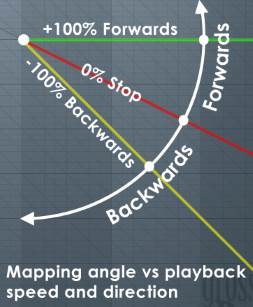
- Нормальная скорость воспроизведения (+100%) - горизонтальные участки воспроизводят вперёд на нормальной скорости (см. схему сверху). Для создания горизонтальных сегментов полезна огабающая Hold (удержание).
- Ускоренное/замедленное воспроизведение - прямые наклонные сегменты изменяют скорость воспроизведения (высоту тона). Наклоны вверх слева направо воспроизводят быстрее (высота тона выше), в то время как наклоны вниз слева направо воспроизводят медленнее (высота тона ниже). Используйте режим огибающей Single curve для прямых наклонных сегментов (при необходимости, сбросьте ручку натяжения для выпрямления кривой). Угол наклона регулирует скорость - при увеличении наклон вниз, воспроизведение становится всё медленнее. Когда наклон соответствует углу наклона линии безопасности, воспроизведение приостанавливается. Если угол наклона круче, чем угол линии безопасности, воспроизведение будет восстановлено, достигнув "нормальной скорости (высоты тона)" обратного воспроизведения, когда угол соответствует Reverse guides. Инструменты в меню опции области назначения позволят добавить или уменьшить склон в полутонах (выберите самую правую точку определяющую склон и примените функцию).
- Обратное воспроизведение (-100%) - соответствует наклону Reverse guides для нормального реверсивного воспроизведения. Склоны круче, чем направляющая будет воспроизводить перемотку назад (см. схему сверху). Используйте режим огибающей Single curve для создания склонов с постоянной высотой тона (при необходимости, сбросьте ручку натяжения для выпрямления кривой). Инструменты в меню опции области назначения позволят добавить или уменьшить склон в полутонах (выберите самую правую точку определяющую склон и примените функцию).
- Прыжок назад/вперёд во времени - шагающая огибающая вниз для прыжка назад или вверх, для прыжка вперёд. Количество долей прыжка измеряется на вертикальной оси (слева). Для создания шагов используйте огибающую Hold (удержание).
- Рост/падение высоты тона и скрэтч - используйте кривые (например, огибающие Single curve, Double curve, Half sine и настройте ручку натяжения).
- Приостановка воспроизведения (0%) - соответствует наклону линии безопасности (см. схему сверху) с прямой огибающей Single curve. Это будет приостанавливать воспроизведение на протяжении склона. Вместо этого для создания расстроенных/гармонических эффектов можно использовать ступенчатую огибающую.
- Назначаемые уровневые огибающие - они ведут себя как стандартные огибающие громкости; в верхней части области отображается 100% (максимум) уровень, в низу 0% (тишина). Опция Normalize, инструменты Scale Level и Envelope Sequencer (доступные из меню Mapping Options) полезны для работы с назначаемыми уровневыми огибающими.
Редактирование назначаемых огибающих
Огибающие соответствовуют стандартному повидению огибающих Image-Line с некоторыми дополнительными функциями, настроенных для использования с Gross Beat.
- Добавление точек - щёлкните правой кнопкой мыши по области назначений, продолжайте удерживать кнопку нажатой и перетащите, чтобы сразу же переместить точку. Удерживайте (Shift) при перетаскивании для блокировки вертикального положения, или (Ctrl), чтобы зафиксировать горизонтальное положение. Удерживайте (Alt), чтобы отменить привязку (если выбрана).
- Перемещение точек - щёлкните левой кнопкой мыши по точке и перетащите в нужное положение (точка будет привязан к фоновой сетке, если включена привязка, см. ниже). Удерживайте (Shift) при перетаскивании для блокировки вертикального положения, или (Ctrl), чтобы зафиксировать горизонтальное положение. Удерживайте (Alt), чтобы отменить привязку (если выбрана).
- Изменение кривой огибающей - щёлкните левой кнопкой мыши по ручке натяжения (круг, который появляется на огибающей между точками) и перемещайте вверх/вниз. Удерживание (Ctrl) позволит произвести точную настройку. Для сброса натяжения кривой, щёлкните правой кнопкой мыши по ручке натяжения.
- Изменение типа кривой - щёлкните правой кнопкой мыши по правой точке сегмента который должен быть изменён, это откроет меню выбора типа кривой со следующими параметрами:
- Single curve (одиночная кривая) - режим по умолчанию для создания прямых или изогнутых сегментов (в зависимости от натяжения).
- Double curve (двойная кривая) - гладкая S-образная кривая, полезна для создания эффектов скрэтча.
- Alt single curve (альтернативная одиночная кривая) - асимметричная гладкая S-образная кривая, полезна для создания эффектов скрэтча.
- Alt double curve (альтернативная двойная кривая) - асимметричная линейная, или ускоренная/замедленная кривая (в зависимости от напряжения).
- Hold (удержание) - отдельные шаги между точками, полезно для создания скачков.
- Stairs (лесенка) - несколько шагов между контрольными точками. Щёлкните левой кнопкой мыши по ручке напряжённости, и потяните вверх/вниз, чтобы изменить частоту шагов. Полезно для создания эффектов глитча/прореживания. Шаг управляет "зернистостью".
- Smooth stairs (сглаженная лесенка) - несколько гладких шагов между контрольными точками. Щёлкните левой кнопкой мыши по ручке напряжённости, и потяните вверх/вниз, чтобы изменить частоту шагов. Полезно для изменения высоты тона и гранулированных эффектов.
- Pulse (пульсация) - прямоугольный пульсирующий сигнал, ручка напряжённости настраивает частоту.
- Wave (волна) - синусоидальный пульсирующий сигнал, ручка напряжённости настраивает частоту.
- Half sine (полусинусоида ) - одна половина синусоиды. Полезно для создания эффектов старта, остановки скретча.
- Smooth (гладкая) - позволяет плавно соединить точки S образной кривой.
- Удаление точки - щёлкните правой кнопкой мыши по точке, которая должна быть удалена и выберите из меню Delete (удалить). Кроме того, удерживайте (Alt) и щёлкните левой кнопкой мыши по не нужной точке.
Параметры назначений
Вниз по левой стороне области назначений имеется ряд параметров:
- Опции меню назначений - нажмите на стрелку указывающую вниз, в верхнем левом углу области, чтобы получить доступ к следующим функциям назначаемой огибающей:
- Open state file (открыть файл состояния) - открывает файл предварительно сохранённого состояния (огибающие, и т.д.).
- Save state file (сохранить файл состояния) - сохраняет состояние редактора.
- Copy state (копировать состояние) - копирует текущие настройки редактора для переноса в другое место.
- Paste state (вставить состояние) - вставляет настройки редактора из буфера обмена.
- Undo (отмена) - отменить последнее действие.
- Undo history (история отмен) - история правок; щёлкните по пункту списка для отката изменений до этой точки.
- Last reset (сбросить последнее) - удаляет все изменения до последнего сброса истории.
- Tools (инструменты) - содержит ряд опций для быстрого редактирования:
- Flip vertically (перевернуть по вертикали) – инвертирует текущую огибающую.
- Scale levels (масштабирование уровней) - открывает инструмент масштабирования уровня, который позволяет сохранить нынешнюю форму огибающей при изменении вертикальных значений.
- Normalize levels (нормализация уровня) - масштабирует огибающую для максимизации по вертикали.
- Decimate points (уничтожить точки) - простой инструмент, который настраивает количество точек в огибающей.
- Smooth up abrupt changes (повышение гладкости резких изменений) - быстрое снятие "шипов" или внезапных изменений в огибающей.
- Turn all points smooth (сгладить все точки) - пресет быстрой фильтрации огибающей.
- Create sequence (создать секвенцию) - открывает инструмент секвенции огибающей.
- Analyze audio file (анализ звукового файла) - открывает окно импорта файла и анализирует огибающую его уровня, преобразовав её в огибающую для редактора.
- Настройки привязки - определяет привязку точек огибающей до ближайшей временной/уровневой сетки.
- X - нет привязки. Точки могут быть перемещены в любое место.
- Кнопки от 1/16 до 1/3 - настройки привязки от 1/16 до 1/3 долей.
- (Щелчок левой кнопкой мыши+Alt) отменяет привязку, (Shift+щелчок левой кнопкой мыши) блокирует вертикальное перемещение и (Ctrl+щелчок левой кнопкой мыши) блокирует горизонтальное перемещение точек.
- Пошаговое редактирование (удерживайте клавишу Shift для импульсного режима) - нажмите и перетащите в области назначения огибающей для добавления точек на каждом интервале привязки (при выключении привязки точки добавляются в максимальном разрешении).
- Настройки скольжения оставшихся точек - точки правее от выбранной точки будут скользить как группа в ответ на изменения в позиции выбранной точки.
- Замарарозка редактирования - блокирует огибающую. Обратите внимание на изменение отображаемой формы курсора на "+" когда включена заморозка.
- Настраиваемая огибающей:
- Путешествие во времени - выбрать для редактирования огибающую времени.
- Уровень - выбрать для редактирования огибающую уровня.
Нижняя панель параметров

Слева на право:
- Связать слоты - установить связь между слотами с одинаковыми номерами (уровневыми или временными).
- Удерживание клавиши - слот будет проигрываться до тех пор, пока удерживается соответствующая MIDI клавиша.
- Один раз - слот проиграется 1 раз, а затем Gross Beat перепрыгнет обратно в первый слот.
- Hold (удержание) - изменяет поведение кнопки HOLD (расположена справа от основного меню опций).
- Off (выключено) - нет удержания.
- Last (последний) - повтор последнего сохранённого такта, пока нажата кнопка.
- Next (следующий) - буферизовать следующий такт и воспроизводить пока нажата кнопка.
- Trig Sync (синхронизация запуска) - синхронизация с долями/тактами хоста, т.е. когда стартует огибающая после команды об изменении слота по отношению к позиции песни.
- Off (выключено) - слоты стартуют сразу как только будут выбранны.
- от 1/4 до 4 beats (от 1/4 до 4 ударов) - согласование с глобальной позицией песни. Например, 1 удар означает, что слот начнётся на следующем (глобальном) ударе. Это означает, что если песня уже выровнена по ударам, слот будет стартовать немедленно. Если песня на 1/2 пути в промежутке между 2 ударами, слот будет ждать в течение половины удара. 4 beatsозначает, что слоты всегда будет начинаться на границах тактов.
- Синхронизация позиции - это где в в огибающей начнётся слот, то есть количество ударов (позиция) в пределах такта предполагая что Trig Sync выключено, так что слоты стартует немедленно.
- Off (выключено) - начнинается с самого начала.
- от 1/4 до 4 beats (от 1/4 до 4 ударов) - начало в любом 1/4, 1/2, 1, 2 или 4 ударе в огибающей в зависимости от того, где положение глобальной песни.

